
|

|

|
商品管理
■分類の登録
●分類情報変更画面の起動
「商品-MASTER 登録」画面で、分類を選択し「分類変更」ボタンをクリックします。●分類情報変更画面
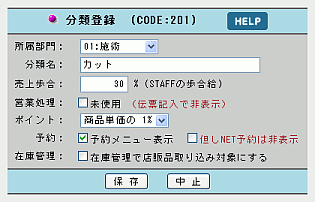 ●各項目の説明
【所属部門】分類の所属部門を選択します。 【分類名】 分類名を入力します。 【売上歩合】(「売上歩合」カスタマイズライセンスが必要) この分類の売上金額に対する「売上歩合」を設定します(初期値は「0%」(無効) です) 分類に所属する商品を販売したSTAFF(商品担当)に対して、 「売上歩合」で計算した金額を歩合給として反映できます 【未使用】 チェックすると「伝票記入」画面で、分類が非表示になります。 不必要になった分類は、削除ではなく「未使用」に設定する事で、 「売上集計」画面 等で「分類集計」が可能です。 【ポイント】 分類に対する、顧客POINTの計算値を設定します。 「店舗情報登録」画面で「ポイント」を「商品別設定」に設定した場合に限り設定できます。 「無効」「商品単価の 1%, 2%, 3%, 4%, 5%, 10%」「商品別固定値」のいずれかから設定して下さい。 「商品別固定値」に設定すると、「商品登録」画面で商品毎にポイントを設定できます。 【予約メニュー表示】 チェックすると「予約受付」画面と「NET予約」画面の両方に、この分類の商品を表示します。 所属する商品毎の表示設定は「商品登録」画面の「予約受付」欄で個別に設定して下さい。 【但しNET予約は非表示】 この分類を「NET予約」に表示したくない場合は、チェックを入れてください。 【在庫管理で店販品取り込み対象】 チェックすると「在庫管理」の店販品取り込み対象に設定されます。 「在庫管理」画面の「店販品を在庫管理に取込」をクリックした際に この分類に所属する商品の販売個数が取り込まれます。 【保存】ボタン 設定した内容で保存します。 設定を変更した場合は、必ずクリックしてください。 |